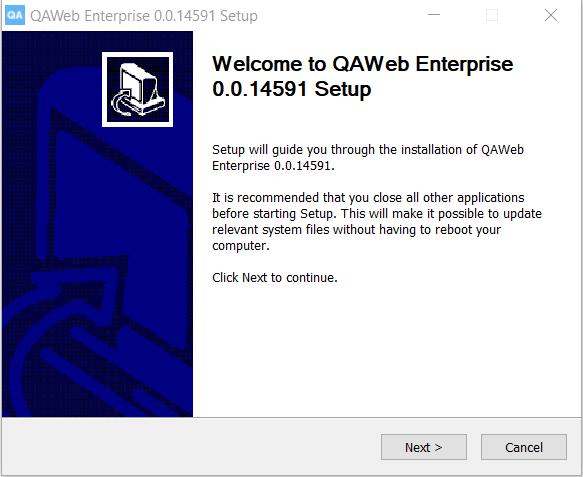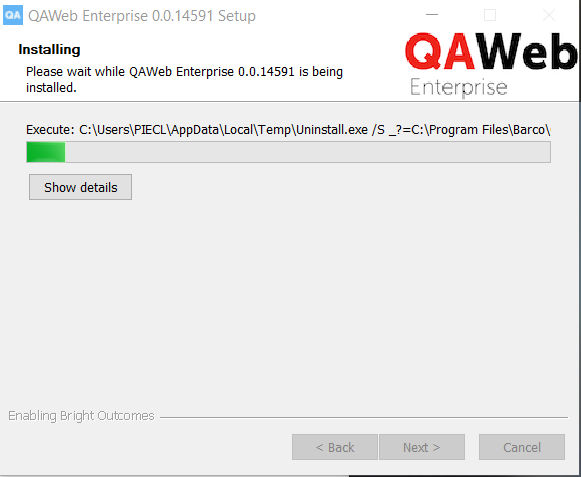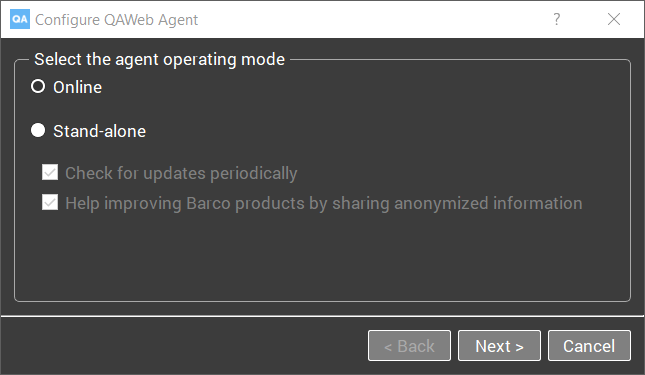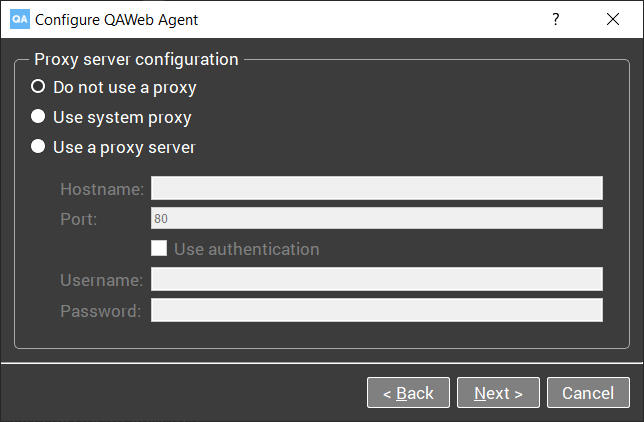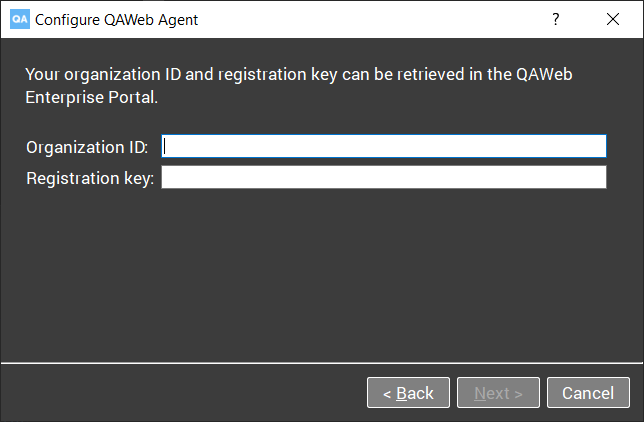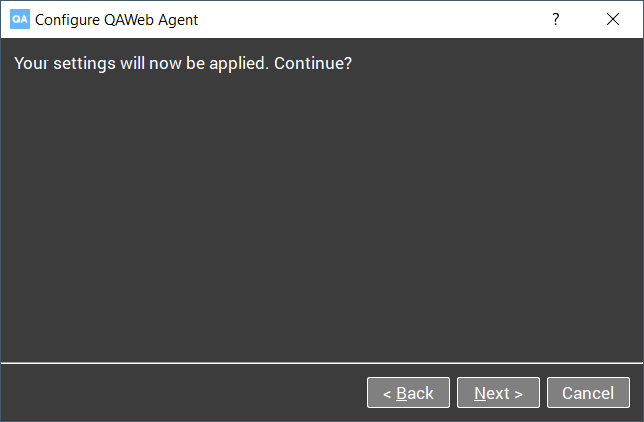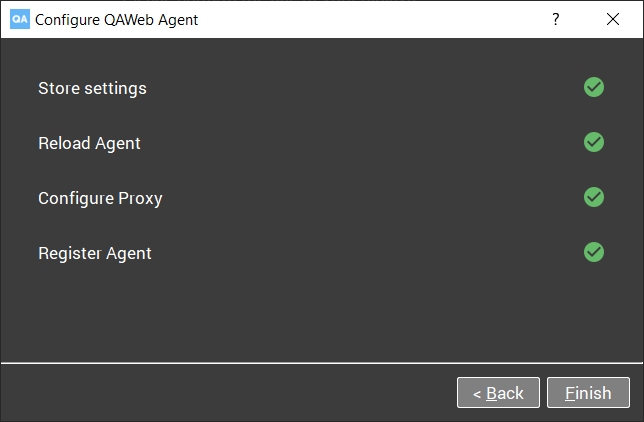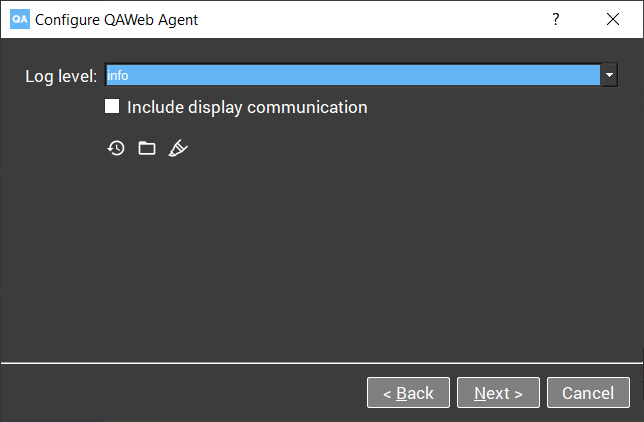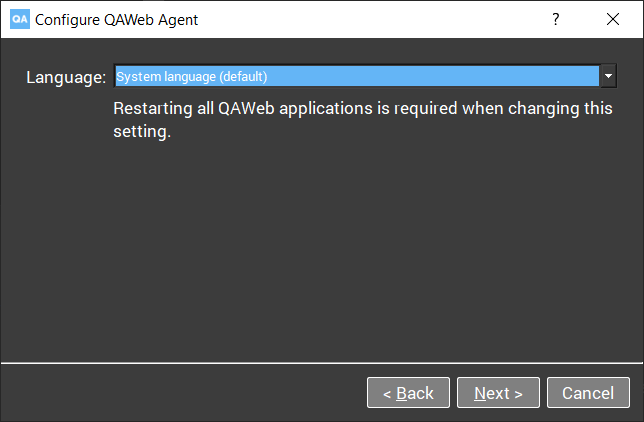安裝 QAWeb 代理程式
安裝概述
備註
安裝軟體到工作站前,請先查閱系統需求(請參閱 系統需求)。 此外,請注意,安裝 QAWeb 代理程式需要工作站上的管理權限。
可以透過兩種方式執行安裝:
使用圖像安裝精靈。
使用命令列介面。 這允許在大量使用自動化軟體部署工具的工作站上安裝 QAWeb 代理程式。
若已安裝舊版 QAWeb Enterprise 代理程式,則會於安裝過程中自動進行升級。 並不需要先卸載舊版本。
安裝 QAWeb Enterprise 代理程式包括兩個階段:安裝和設定。
軟體安裝:代理程式安裝在操作系統中。
代理程式設定:可進行代理程式的設定。
備註
安裝後可以隨時套用不同的設定,無需重新安裝軟體。 例如,設定在單機模式下的代理程式,之後可以設定成在線上模式中操作。
安裝使用*線上模式*的 QAWeb Agent,需要有以下資訊:
使用 QAWeb Enterprise 入口網站,取得您在 QAWeb Enterprise 組織的組織 ID 和註冊金鑰 。 這將在安裝過程中用來向您的組織註冊工作站。
若需要使用 HTTP 代理伺服器來存取線上服務,準備好配置詳細資訊 (伺服器主機名稱或位址、連接埠、使用者名稱和密碼)。
備註
安裝 QAWeb Enterprise Agent 需要** 行政人員** 權限。 任何具有足夠權限的授權使用者都可以完成此操作。 這不需要特殊訓練。
下載代理程式安裝軟體
QAWeb Agent 軟體的最新版本可從 QAWeb Enterprise 入口網站中下載。
登入入口網站 (https://qaweb.healthcare.barco.com).
按一下標頭選單的管理員 。
按一下側邊選單的我的組織 。
按一下下載 按鈕以下載 QAWeb Enterprise 代理程式安裝程式。
QAWeb Agent 軟體也可以從 Barco 支援頁面 (https://www.barco.com/support/qaweb-enterprise).這在僅使用*單機模式*時很有用,因為這不需要您註冊 QAWeb Enterprise 入口網站。
使用圖像安裝精靈安裝代理程式
透過執行 qaweb-agent-installer.exe 啟動圖像安裝精靈。
在第二階段,完成設定精靈。
經由命令列安裝代理程式
命令行安裝需要下列引數:
qaweb-agent-installer.exe /S /ORG <organization ID> /REGKEY <registrationkey>
請注意所有選項大小寫視為相異。
此外,可以使用以下命令行參數:
/MODE選擇操作模式。 選項:online/standalone/localserver(預設值:online)。/PROXY使用 Proxy 伺服器進行連線。 選項:no/system/custom(預設值:no)。/PROXY_NAMEProxy 伺服器的主機名稱。 (implies/PROXY custom)。/PROXY_PORTProxy 伺服器的連接埠號碼 (implies/PROXY custom)。/PROXY_USRProxy 驗證的選用使用者名稱 (implies/PROXY custom)。/PROXY_PWDProxy 驗證的選用密碼 (implies/PROXY custom)。/WORKSTATION_DETAIL_SHORTCUT向桌面添加快捷方式,以打開代理的工作站詳細資訊視窗 (預設值:no)。/SERVER用以指定本地伺服器的主機名。 (表示/MODE localserver) 。/UPDATES啟用定期檢查更新。 選項:yes/no``(預設:``yes) . 這僅適用於單機設定。/SHARE_DIAGNOSTICS啟用後定期分享相關資訊,改善我們的產品。 選項:yes/no(default:no)。 這僅適用於單機設定。/QAWEB1_ACTION``指定在工作站上找到 MediCal QAWeb 代理時的行為。 選項:``abort/disable/uninstall(default:abort)。
解除安裝代理程式
可以透過多種方式啟動解除安裝代理程式:
透過「Windows 控制台」中的「新增或移除程式」:捲動至「QAWeb Enterprise 代理程式」項目並解除安裝應用程式。
透過位於安裝目錄 (default C:\Program Files\Barco\QAWeb) 中的「解除安裝」應用程式。
警告
解除安裝 QAWeb Enterprise 代理程式將刪除所有設定資料。 這包括:
本機設定
個人喜好設定
註冊 QAWeb Enterprise 入口網站 (如果適用)
記錄檔
經由命令列解除安裝代理程式
通過命令列解除安裝代理軟體,請在安裝目錄 (預設為’C:\Program Files\Barco\QAWeb』) 使用以下命令:
uninstall.exe /S
發布安裝步驟
成功完成安裝和註冊程序後,QAWeb Enterprise 代理程式的圖標將出現在 Windows 系統中的通知區域。 建議您將此圖標設定為始終顯示於 Windows 系統的通知區域。
在安裝和註冊成功後,代理程式隨即會開啟幾個 QA 測試並套用顯示器設定。 代理程式將根據以下的預設值評估要執行的任務:
連接到工作站的顯示器會被賦予預設用途 (依據 Barco 顯示器型號)。
預設的 35 lux 環境光值將在校正和 QA 測試期間用於計算反射的環境光線。
安裝後修改代理程式設定
有些設定可於註冊後執行位於安裝資料夾 (預設 C:\Program Files\Barco\QAWeb) 的執行檔 configurator.exe 來進行修改。 執行此應用程序時,將重複安裝程序的設定階段。 可以重新套用以下設定:
在操作模式之間切換 (例如:從單機模式切換到線上模式)。
將代理程式重新註冊到新組織。
修改 HTTP 代理伺服器設定。
可以修改日誌級別來調查技術問題。
預設情況下,代理程式使用操作系統的語言。 也可以設定指定語言。
也可以透過命令列參數使用設定程式:
--mode <mode>選項:online/standalone/localserver--server <hostname>本地伺服器的主機名稱 (implies modelocalserver)--updates <yesOrNo>定期檢查更新:yes/no(預設值:yes)。 僅適用於單機模式。--sharediagnostics <yesOrNo>定期檢查更新:yes/no(預設值:no)。 僅適用於單機模式。--proxy <proxy>no/system/custom(預設值:no)--proxyhost <host>Proxy 伺服器的主機名稱 (implies proxycustom)--proxyport <port>Proxy 伺服器的連接埠號碼 (implies proxycustom)--proxyuser <user>Proxy 驗證所需的使用者名稱 (若有需要) (implies proxycustom)--proxypwd <password>Proxy 驗證所需的密碼 (若有需要) (implies proxycustom)--regkey <key>註冊密鑰 (不適用於standalone模式)--org <organization>組織 ID (不適用於模式standalone)--sysprep準備安裝以建立 Ghost 映像檔
升級與維護
QAWeb Enterprise 代理程式包含在有新版本可用時通知使用者的功能。 按一下此通知即會開始更新應用程式。
備註
Barco 建議更新到最新的代理程式版本 (如有提供)。 更新可能包含新功能、缺陷和安全弱點的解決方案。 Barco 支援將要求您安裝最新版本,才能提供足夠的支援。
「建立映像」說明
「建立映像」指的是製作整個作業系統和所安裝軟體的影像,接著套用 / 還原到不同的工作站上,以提供終端使用者可靠且受控制的環境的作法。
建立工作站的 Ghost 映像檔時,請務必先使用 sysprep 程序移除工作站特定的本地資料。 這會移除代理程式啟動時,自動建立的工作站特定識別碼。 若未執行 sysprep 程序,則所有複製的工作站都會包含無效識別碼,且將無法正確連線到線上服務/伺服器。
若要正確建立和分配工作站 Ghost 映像檔,包括 QAweb Enterprise 代理程式,請按照下列指示操作:
關閉 Barco QAWeb Agent (停止 Windows 服務)。
執行 configurator.exe --sysprep 。
建立 Ghost 映像檔 (無需再次重新啟動代理程式)。
在每個複製的工作站系統啟動後,執行 configurator.exe (使用圖形使用者介面或命令列引數) 將代理程式註冊到伺服器。